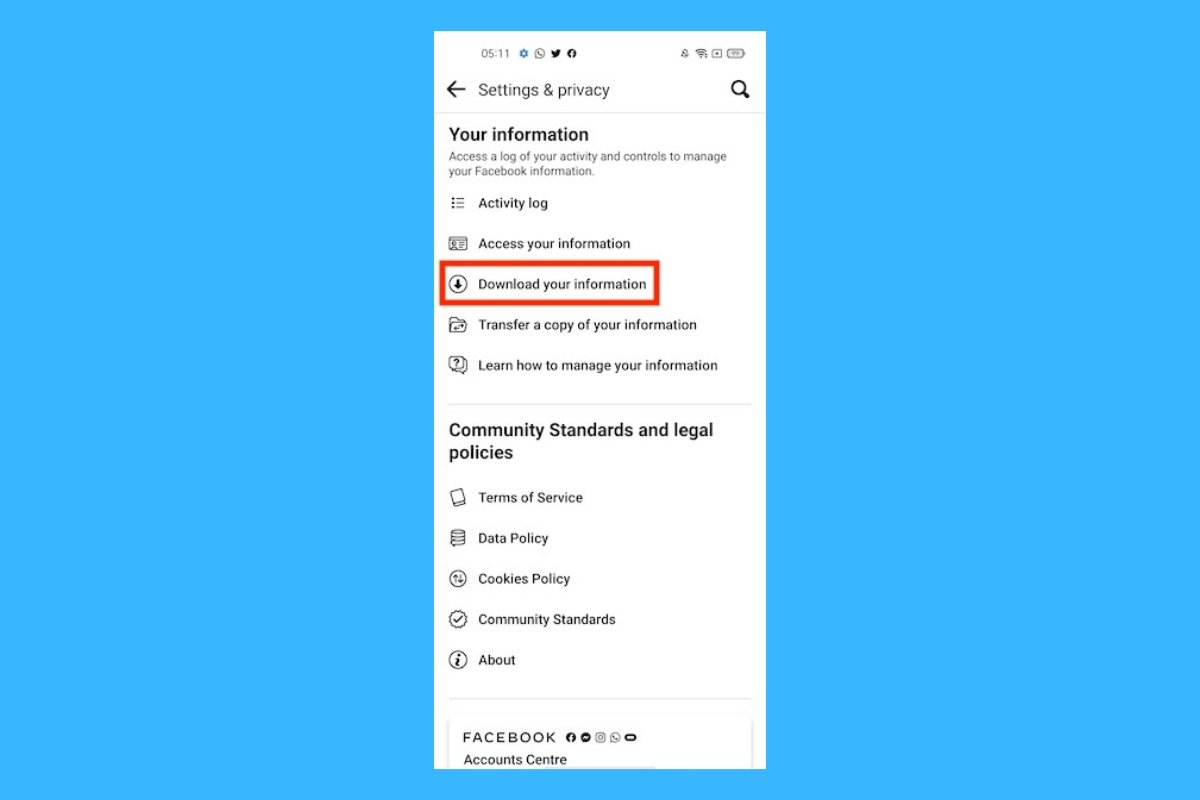Malgré l'essor des réseaux sociaux généralistes, Facebook reste la plateforme la plus utilisée avec plus de 3 065 millions d'utilisateurs actifs. Comme la plupart des réseaux sociaux, Facebook nous permet de enregistrer des images et des vidéos, et offre même la possibilité de télécharger toutes les photos d'un profil en même temps.
Cet outil est très utile pour enregistrer une copie personnelle, surtout si vous envisagez de supprimer votre compte Facebook. Voyons quelles sont vos options et comment vous pouvez télécharger toutes vos photos Facebook en même temps.
Comment télécharger vos photos et vidéos depuis Facebook
Télécharger vos photos Facebook séparément est très simple. Le processus est le même que celui utilisé pour sauvegarder les images publiées par d'autres utilisateurs :
- Ouvrez l'application Facebook sur votre mobile.
- Accédez à votre profil.
- Recherchez la photo ou la vidéo que vous souhaitez télécharger et ouvrez la publication.
- Appuyez sur l'icône à trois points située dans le coin supérieur droit du message.
- Sélectionnez Enregistrer sur le téléphone.
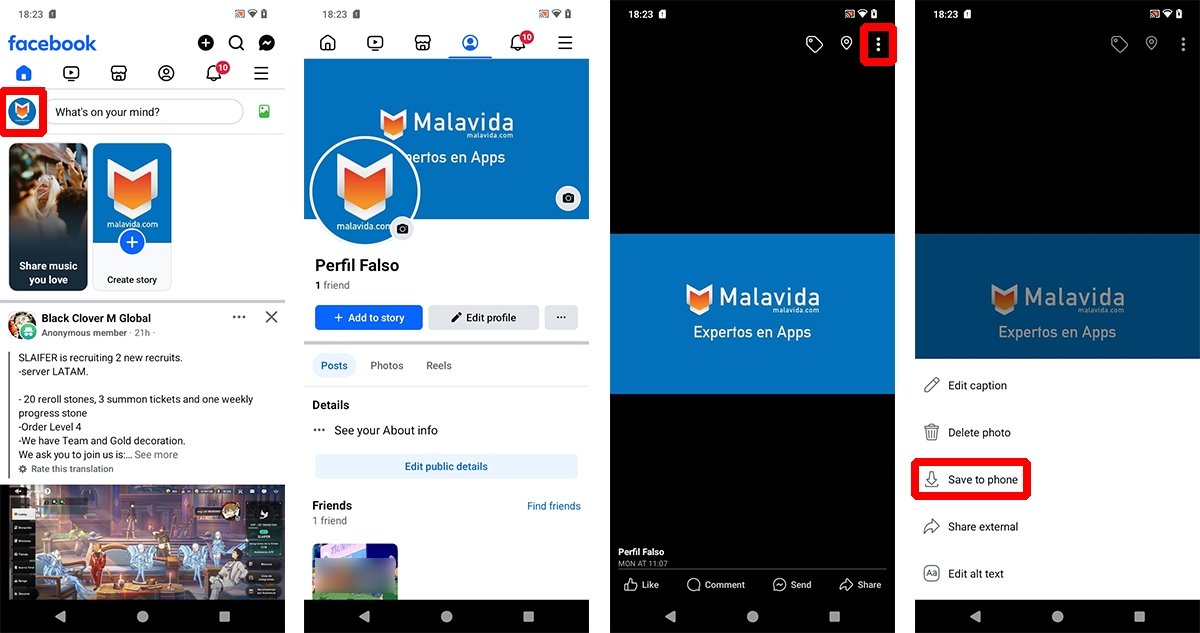 Comment télécharger vos photos et vidéos depuis Facebook
Comment télécharger vos photos et vidéos depuis Facebook
Les fichiers téléchargés sont enregistrés dans le dossier des téléchargements Facebook dans la mémoire de votre appareil. De là, vous pouvez gérer les fichiers comme vous le souhaitez.
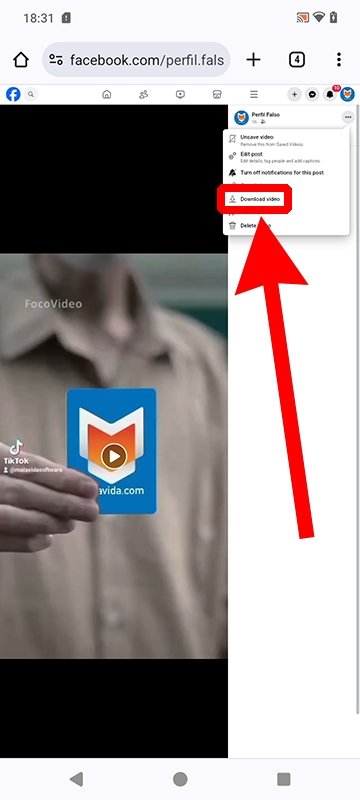 Comment télécharger des vidéos sur Facebook
Comment télécharger des vidéos sur Facebook
Maintenant, si vous souhaitez télécharger une de vos vidéos, vous devrez ouvrir la version Web de Facebook, toucher l'icône à trois points dans le coin supérieur droit et rechercher le < option i>Télécharger la vidéo. L'application n'intègre pas cette fonction.
Comment télécharger vos albums photo Facebook
Maintenant, que se passe-t-il si vous souhaitez télécharger un album photo entier depuis votre profil Facebook ? Dans ce cas, les choses changent un peu, car l’application ne nous en donne pas la possibilité. Vous devrez suivre ces étapes :
- Ouvrez la page Web Facebook dans le navigateur Web de votre mobile. Nous avons utilisé Google Chrome.
- Appuyez sur l'icône à trois points dans le coin supérieur droit du navigateur et activez la case Vue sur ordinateur.
- Touchez votre photo (celle de gauche = pour accéder à votre profil.
- Appuyez sur l'onglet Photos.
- Sélectionnez Albums.
- Ouvrez l'album que vous souhaitez télécharger.
- Appuyez sur l'icône à trois points à droite du nom de l'album et sélectionnez Télécharger l'album.
- Appuyez sur le bouton Continuer.
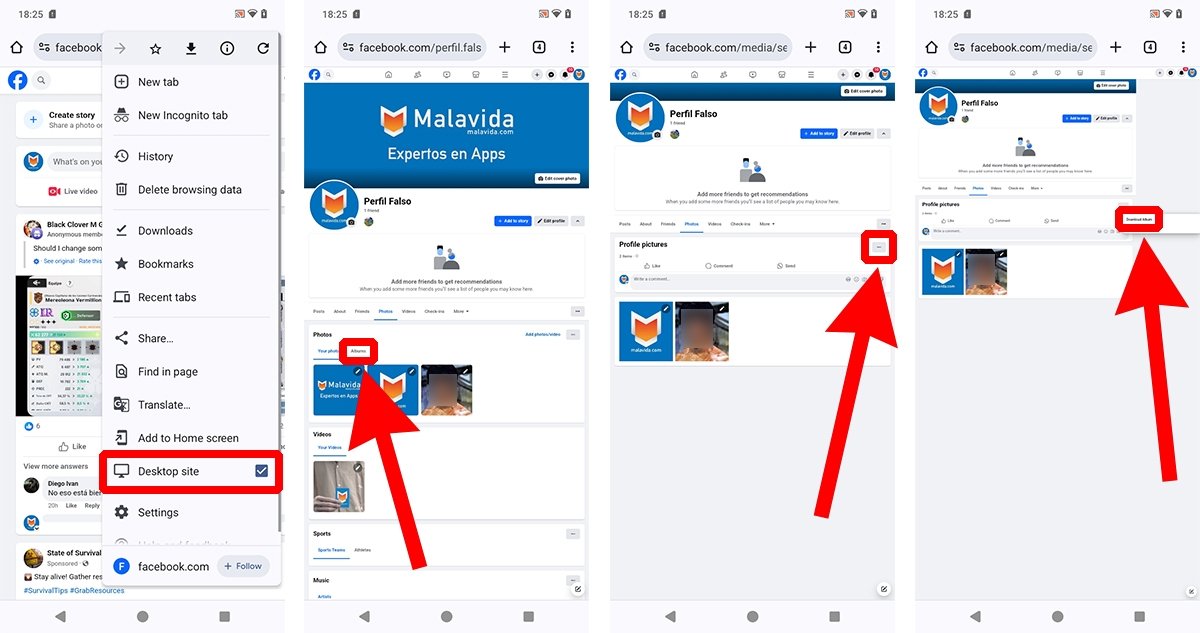 Comment télécharger vos albums photos Facebook
Comment télécharger vos albums photos Facebook
Veuillez noter que si l'album est très volumineux, les photos peuvent mettre quelques minutes à être prêtes.
Comment télécharger toutes vos photos Facebook en même temps
D'accord, passons maintenant à autre chose. Pour télécharger toutes vos photos Facebook en même temps, procédez comme suit :
- Ouvrez l'application Facebook sur votre mobile.
- Appuyez sur l'icône à trois bandes dans le coin supérieur droit.
- Dans Paramètres et confidentialité, sélectionnez Paramètres.
- Descendez dans la section Vos informations et appuyez sur Télécharger vos informations.
- Appuyez sur Continuer.
- Appuyez maintenant sur le bouton Télécharger ou transférer des informations.
- Sélectionnez le compte (si vous en avez plusieurs) et appuyez sur le bouton Suivant.
- Choisissez l'option Types d'informations spécifiques.
- Cochez la case Posts et appuyez sur le bouton Suivant.
- Choisissez si vous souhaitez télécharger les publications sur l'appareil ou les transférer vers la destination.
- Sélectionnez la plage de dates, le format et la qualité du contenu multimédia (élevé, moyen ou faible).
- Appuyez sur le bouton bleu avec le texte Créer des fichiers.
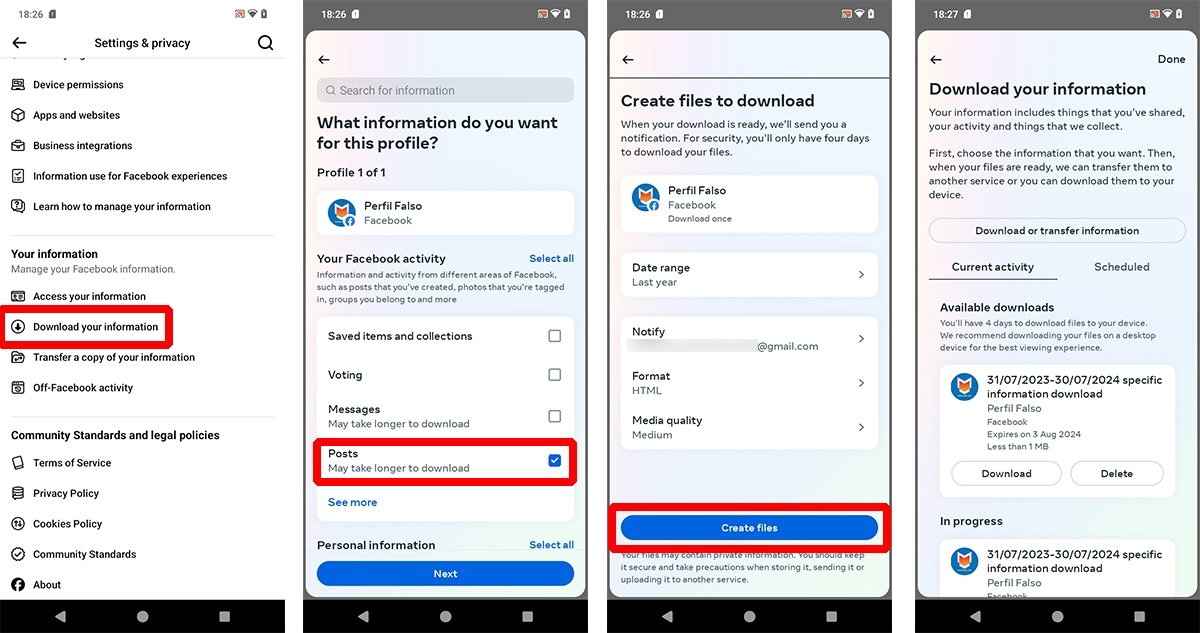 Comment télécharger toutes vos photos Facebook en une seule fois ?
Comment télécharger toutes vos photos Facebook en une seule fois ?
Et puis nous devons attendre. Gardez à l’esprit qu’avec tout cela, vous envoyez une demande à Facebook. La plateforme peut mettre plus ou moins de temps à répondre, mais elle doit toujours vous envoyer les informations personnelles demandées.